
Bewerkingsmodi gebruiken met Logic Remote op de iPad
Met bewerkingsmodi kun je verschillende aspecten beheren van de event die door een stap wordt getriggerd. Je kunt de bewerkingsmodus kiezen voor een patroon en met behulp van subrijen verschillende bewerkingsmodi weergeven voor elke rij. Sommige bewerkingsmodi zijn beschikbaar voor zowel rijen met noten als automatiseringsrijen, terwijl andere modi specifiek zijn voor een bepaald rijtype.
Met de kiezer voor de bewerkingsmodus bepaal je de bewerkingsmodus voor alle rijen in het patroon. De modus 'Stap aan/uit' is altijd beschikbaar via de knop aan de linkerkant van de kiezer. Andere bewerkingsmodi kun je kiezen uit het menu aan de rechterkant van de kiezer. De gekozen bewerkingsmodus wordt weergegeven op de knop aan de rechterkant.
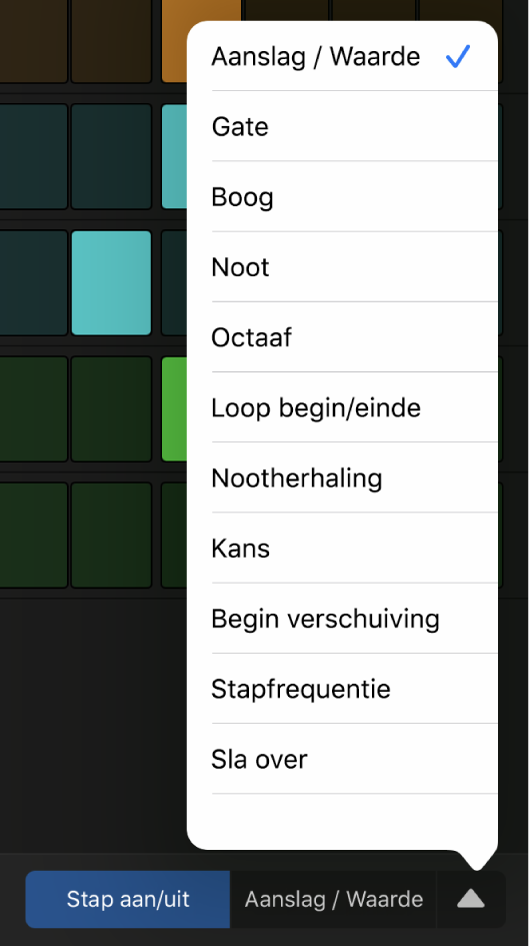
Dit zijn de bewerkingsmodi voor zowel rijen met noten als automatiseringsrijen:
Stap aan/uit: Tik op stappen om ze in of uit te schakelen. Actieve stappen worden gemarkeerd in het stappenraster, terwijl inactieve stappen gedimd worden weergegeven.
Boog: Tik op de rechterrand van een stap om deze te verbinden met de volgende stap of tik op de linkerrand om de stap te verbinden met de vorige stap. De duur van de stap wordt verlengd met de waarde van de stap waarmee deze is verbonden.
Loop begin/einde: Als deze modus actief is, verschijnt er een kader rond de rij. Sleep de linkerrand van het kader om het begin van de rij in te stellen ten opzichte van het algehele patroon. Sleep de rechterrand van het kader om het einde van de rij in te stellen ten opzichte van het algehele patroon. Je kunt ook op een stap tikken om het beginpunt of eindpunt (wat het dichtstbij ligt) op die stap in te stellen, en dan verticaal slepen naar andere rijen om daarvan het begin- of eindpunt in te stellen.
Kans: Sleep verticaal in de stap om het kanspercentage in te stellen. De modus 'Kans' bepaalt de waarschijnlijkheid dat de stap elke keer wordt afgespeeld wanneer het patroon wordt herhaald. De actieve status van de stap wordt bepaald wanneer je de waarde voor 'Kans' wijzigt en verandert pas weer als je de waarde opnieuw wijzigt.
Begin verschuiving: Sleep verticaal in de stap om het begin van de verschuiving van de stap te verplaatsen van -50 naar +50 procent van de stapfrequentie.
Stapfrequentie: Sleep verticaal in de stap om de lengte van de stap in te stellen (in nootwaarden, in verhouding tot het tempo van het project). Dit bepaalt hoelang het duurt voordat de afspeelkop de stap heeft doorlopen, ongeacht of deze al dan niet actief is.
Sla over: Tik op een stap om overslaan in of uit te schakelen. Als overslaan is ingeschakeld, wordt de stap overgeslagen en gaat het afspelen direct verder bij de volgende stap, wat er op neerkomt dat de rij wordt ingekort met de duur van de overgeslagen stap.
Dit zijn de bewerkingsmodi voor rijen met noten:
Aanslag: Sleep verticaal in de stap om 'Aanslag' in te stellen op een waarde tussen 1 en 127. De aanslag bepaalt doorgaans het volume van de nootaanslag, maar kan soms ook andere parameters aansturen, afhankelijk van de parameter die voor de patch is toegewezen aan 'Aanslag'.
Gate: Sleep verticaal in de stap om de waarde voor 'Gate' in te stellen als een percentage van de stap. Met deze waarde wordt de lengte van de noot ingekort tot minder dan de duur van de stap.
Noot: Sleep verticaal in de stap om 'Noot' in te stellen op een waarde tussen -12 en 12 halve tonen, waardoor de toonhoogte van de stap in noten wordt getransponeerd.
Als je de toonhoogte van een stap wijzigt in een rij met noten met een vaste toonhoogte, verandert het label van de rijkop in 'Melodisch' om aan te geven dat de rij verschillende toonhoogten bevat.
Octaaf: Sleep verticaal in de stap om 'Octaaf' in te stellen op een waarde tussen -2 en 8 octaven, waardoor de toonhoogte van de stap in octaven wordt getransponeerd.
Nootherhaling: Sleep verticaal in de stap om 'Nootherhaling' in te stellen op een waarde tussen 1 en 16. Met 'Nootherhaling' bepaal je hoe vaak de noot tijdens de duur van de stap wordt herhaald.
Dit zijn de bewerkingsmodi voor automatiseringsrijen:
Waarde: Sleep verticaal om de waarde in te stellen voor de automatiseringsparameter die met de rij wordt beheerd. Het waardenbereik hangt af van de parameter die met de rij wordt beheerd.
Opmerking: Als je in de kiezer voor de bewerkingsmodus 'Aanslag / Waarde' kiest, wordt de bewerkingsmodus ingesteld op 'Aanslag' voor rijen met noten en op de automatiseringswaarde voor automatiseringsrijen.
Meerdere bewerkingsmodi voor een rij weergeven en wijzigen met behulp van subrijen
Met subrijen kun je verschillende bewerkingsmodi per rij weergeven en wijzigen. Als je op de openvouwpijl in een rijkop tikt, verschijnt er een standaardset subrijen, elk met een eigen bewerkingsmodus. Als je een subrij toevoegt, krijgt deze standaard de eerstvolgende beschikbare bewerkingsmodus voor dat rijtype. Twee subrijen van een rij kunnen niet dezelfde bewerkingsmodus hebben.
De bewerkingsmodus voor het patroon kiezen
De kiezer voor de bewerkingsmodus bestaat uit drie onderdelen: 'Stap aan/uit' kan altijd rechtstreeks worden geselecteerd met de knop aan de linkerkant.
Voer in Logic Remote een van de volgende stappen uit:
'Stap aan/uit' kiezen: Tik op de knop aan de linkerkant van de kiezer voor de bewerkingsmodus.
Een andere bewerkingsmodus kiezen: Tik op de pijl aan de rechterkant van de kiezer en kies de gewenste bewerkingsmodus uit de lijst.
Als je een bewerkingsmodus uit de lijst kiest, wordt deze actief voor alle rijen. Subrijen houden hun huidige bewerkingsmodus.
Subrijen weergeven voor een rij
Tik in Logic Remote op de openvouwpijl links van het symbool in de rijkop.
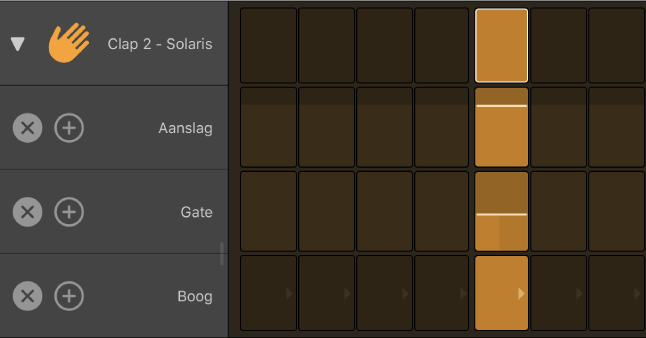
Er verschijnen verschillende subrijen onder de rij.
Waarden voor bewerkingsmodi wijzigen voor stappen in het raster
Kies in Logic Remote een bewerkingsmodus in de kiezer voor de bewerkingsmodus.
Bij elke stap zie je de huidige waarde voor de geselecteerde modus.
Wijzig in het stappenraster de waarde van een stap.
In de meeste bewerkingsmodi (behalve 'Boog' en 'Sla over') wijzig je de waarde door verticaal te slepen in de stap. De waarde wordt tijdens het slepen boven de stap weergegeven. In sommige bewerkingsmodi kun je alleen de status 'Aan' of 'Uit' kiezen en is er geen bereik met waarden. In dat geval tik je op de stap om de andere status te activeren. Voor de bewerkingsmodus 'Loop begin/einde' geldt dat je door te tikken op een stap het beginpunt of het eindpunt van de loop (wat het dichtstbij ligt) op die stap instelt.
De bewerkingsmodus wijzigen voor een subrij
Tik in Logic Remote op de naam van de bewerkingsmodus voor de subrij en kies vervolgens een nieuwe bewerkingsmodus uit de lijst.
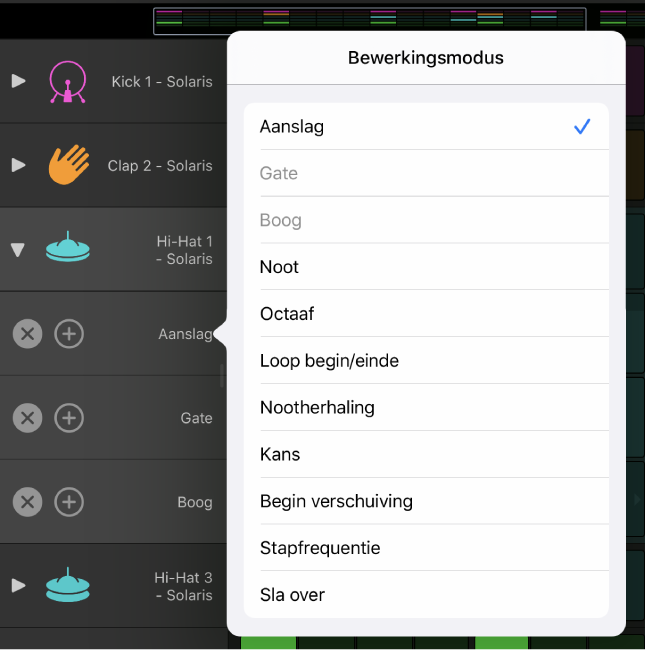
Een subrij toevoegen
Als je een subrij toevoegt, krijgt deze standaard de eerstvolgende beschikbare bewerkingsmodus voor dat rijtype. Twee subrijen van een rij kunnen niet dezelfde bewerkingsmodus hebben.
Tik in Logic Remote op de knop voor een nieuwe subrij
 in de subrij.
in de subrij.Er verschijnt een subrij onder de subrij, die is ingesteld op de eerstvolgende beschikbare bewerkingsmodus voor de rij.
Tik op het pop‑upmenu 'Bewerkingsmodus' en kies een bewerkingsmodus voor de subrij.
Een subrij verwijderen
Tik in Logic Remote op de verwijderknop
 in de subrij.
in de subrij.